Come aggiungere zeri finali a una colonna di numeri in Excel?
Per aggiungere zeri finali alla destra del contenuto delle celle, a volte si desidera normalizzare i numeri in modo che abbiano tutti la stessa lunghezza, oppure a volte è sufficiente aggiungere zeri finali senza considerare la lunghezza uniforme di tutte le celle specificate. Questo articolo ti aiuterà a risolvere questi problemi.
Aggiungi zeri finali a una colonna di numeri con una formula
Aggiungi zeri finali a una colonna di numeri con Kutools per Excel
Aggiungi zeri finali a una colonna di numeri con una formula
Supponendo di avere un elenco di numeri come mostrato nello screenshot sottostante, ora vuoi aggiungere zeri finali per rendere tutti i numeri di lunghezza fissa, ad esempio 5 cifre. Procedi nel seguente modo.

1. Seleziona una cella vuota (ad esempio la cella C2) per visualizzare il risultato, inserisci la formula sottostante e premi il tasto Invio.
=A2&REPT("0",5-LEN(A2))

Nota: Nella formula, il numero 5 significa che la cella numerica specificata includerà 5 cifre dopo l'aggiunta degli zeri finali.
2. Seleziona la cella C2, trascina la maniglia di riempimento verso il basso per applicare la formula alle altre celle.
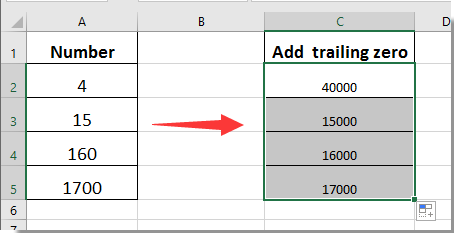
Aggiungi zeri finali a una colonna di numeri con Kutools per Excel
Se vuoi semplicemente aggiungere zeri finali alle celle senza considerare la loro lunghezza uniforme, la funzione Aggiungi testo di Kutools per Excel può aiutarti.
1. Seleziona la colonna di numeri a cui desideri aggiungere zeri finali, quindi fai clic su Kutools > Testo > Aggiungi testo. Vedi screenshot:

2. Nella finestra di dialogo Aggiungi testo, inserisci gli zeri nella casella di testo e scegli l'opzione Dopo l'ultimo carattere nella sezione Posizione, infine fai clic sul pulsante OK.
Gli zeri finali specificati verranno immediatamente aggiunti alle celle numeriche selezionate.
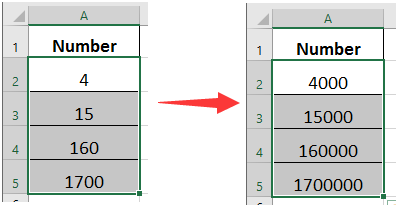
Kutools per Excel - Potenzia Excel con oltre 300 strumenti essenziali. Goditi funzionalità AI gratuite per sempre! Ottienilo ora
Aggiungi zeri finali a una colonna di numeri con Kutools per Excel
Articoli correlati:
- Come aggiungere una virgola alla fine della cella/testo in Excel?
- Come aggiungere uno spazio tra i caratteri o ogni cifra in Excel?
I migliori strumenti per la produttività in Office
Potenzia le tue competenze in Excel con Kutools per Excel e sperimenta un'efficienza mai vista prima. Kutools per Excel offre oltre300 funzionalità avanzate per aumentare la produttività e farti risparmiare tempo. Clicca qui per ottenere la funzione di cui hai più bisogno...
Office Tab porta le schede su Office e rende il tuo lavoro molto più semplice
- Abilita la modifica e lettura a schede in Word, Excel, PowerPoint, Publisher, Access, Visio e Project.
- Apri e crea più documenti in nuove schede della stessa finestra invece che in nuove finestre.
- Aumenta la produttività del50% e riduce centinaia di clic del mouse ogni giorno!
Tutti gli add-in Kutools. Un solo programma di installazione
La suite Kutools for Office include add-in per Excel, Word, Outlook & PowerPoint più Office Tab Pro, ideale per i team che lavorano su più app di Office.
- Suite tutto-in-uno — Add-in per Excel, Word, Outlook & PowerPoint + Office Tab Pro
- Un solo programma di installazione, una sola licenza — configurazione in pochi minuti (pronto per MSI)
- Funzionano meglio insieme — produttività ottimizzata su tutte le app Office
- Prova completa30 giorni — nessuna registrazione, nessuna carta di credito
- Massimo risparmio — costa meno rispetto all’acquisto singolo degli add-in
